Fast Screen Recorder汉化版下载
- 软件介绍
- 软件截图
- 相关阅读
- 网友评论
- 下载地址
Fast Screen Recorder(屏幕录制工具)是款屏幕录制电脑软件,该软件可以轻松的将自己的电脑屏幕完美的记录下来,且录制下来的视频画面清晰流畅,非常适合用户制作教程、制作游戏攻略等内容,同时软件支持自由选择录制区域,并且还有音频、麦克风等设置,操作简单易用,帮助用户快速优质的录制视频。
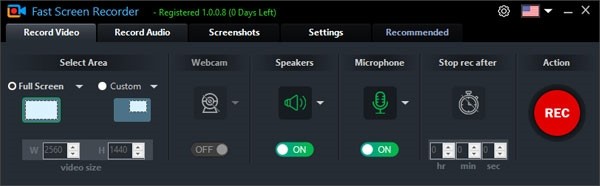
功能特色
1、录屏无水印
使用Fast Screen Recorder注册版,您可以录制没有水印的计算机屏幕视频。
2、无限屏幕录制
Fast Screen Recorder注册版对视频长度和视频录制数量没有任何限制。
3、自动视频优化
快速屏幕录像机管理内存,因此录制的视频大小得到优化,不会造成质量损失。
4、录制后播放
从Fast Screen Recorder录制视频或音频后,您将收到一个播放录制视频的选项。
5、禁用记录鼠标活动
如果您不想记录鼠标移动活动,则需要在快速屏幕录像机设置中禁用该选项。
6、录制前停止倒计时
当您从Fast Screen Recorder录制视频时,每次都会倒计时。如果您不需要录制倒计时,请从设置中禁用该选项。
7、更改快捷键
如果您需要更改屏幕录制软件的快捷键,则可以使用新的组合键更改设置。如果要重置设置,请单击“重置为默认值”。
8、只录制音频
使用快速屏幕录像机,您还可以使用系统音频和麦克风录制mp3文件。通过此功能,您可以录制音乐、歌曲、讲座等。
9、自动更新应用程序
此屏幕录制应用程序会继续升级功能并修复次要和主要报告问题。因此,您需要始终启用自动更新选项以获得最佳效果。
10、记录任何屏幕区域
选择要录制的屏幕区域。如果要录制电脑的全屏,请选择全屏选项按钮,或者如果您需要屏幕的任何特定区域,则选择自定义区域。
11、用麦克风录制视频
快速屏幕录像机提供了在开始录制之前打开/关闭麦克风的选项。因此,您可以用自己的声音创建视频。这对于录制教程和演示文稿非常有帮助。
12、设置自动停止录制
快速屏幕录像机可以自动停止录制。有了这个功能,每次录制跑步时都不需要坐着。如果您知道您的录音将在一段时间后停止,那么您可以设置并开始录音。您的录音将在定义的时间自动停止。
安装教程
1、下载并解压,安装程序,设置安装位置。
2、勾选创建快捷方式。
3、安装完成,退出向导。
使用方法
1、如何从录像机录制音频?
您可以使用快速屏幕录像机以非常简单的方式录制音频。
第 1 步:通过 FastPCTools 运行快速屏幕录像机。
第 2 步:选择“录制音频”选项卡,然后根据您的要求选择麦克风开/关。
第三步:点击红色圆圈“REC”按钮开始录制。
2、如何在 PC 上录制 Skype 视频通话?
使用快速屏幕录像机,您可以通过简单的步骤录制 Skype 视频通话。
第 1 步:在屏幕上设置 Skype 窗口大小和位置。
第 2 步:在开始视频通话之前运行快速屏幕录像机。
第三步:用红色虚线矩形框选择用于录制视频的Skype窗口区域。
第 4 步:现在开始您的 Skype 视频通话。
第五步:点击红色圆圈“REC”按钮开始录制。
第6步:完成通话后点击停止录音。
第 7 步:完成处理后,您可以查看录制的 Skype 通话视频。
小编寄言
小编推荐的这一款软件支持自由选择录制区域,以及音频、麦克风等设置,操作简单易用,帮助用户快速高质量地录制视频。- 下载地址(pc版)
- 网盘下载
人气下载推荐
-

fl studio 20 v20.0.3.542 正式版
下载
-

水果软件中文版 v20.3 汉化版(暂未上线)
下载
-

嗨格式录屏大师 v3.96.25.246 正式版
下载
-

傲软录屏软件v1.4.14.8软件破解版
下载
-

大华硬盘录像机v2.01.0正式版
下载
-

屏幕录像专家完美v20200928正式版下载
下载
-

Apeaksoft Screen Recorder(屏幕录像软件)v1.3.28正式版
下载
-

摄像头拍照录像工具
下载
-

AnyMP4 Screen Recorder(屏幕录制工具)v1.3.32下载
下载
-

Kele录屏 v1.1.5破解版
下载
-

D3DGear(屏幕录像软件)v5.00.2308正式版(暂未上线)
下载
-

NCH Debut Video Capture Software Pro 中文下载(网盘资源)
下载









 小小突击队游戏
小小突击队游戏 专业射手FRAG
专业射手FRAG 香肠派对正版手戏
香肠派对正版手戏 最终幻想7第一士兵app
最终幻想7第一士兵app 推理学院手游安卓版
推理学院手游安卓版 迷你城堡小镇新房游戏
迷你城堡小镇新房游戏 俄罗斯方块环游记2022
俄罗斯方块环游记2022 2022冬奥滑雪冒险(OlympicGamesJam2022)
2022冬奥滑雪冒险(OlympicGamesJam2022) 跳台滑雪大冒险SkiJumpingPro安卓版
跳台滑雪大冒险SkiJumpingPro安卓版 土耳其警车(TürkPolisArabaOyunu)安卓版
土耳其警车(TürkPolisArabaOyunu)安卓版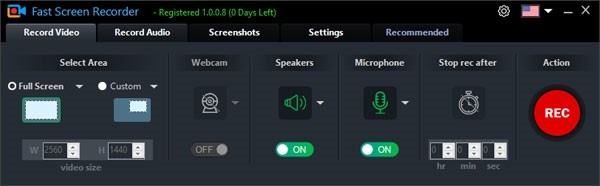
 真实刺激驾驶游戏
真实刺激驾驶游戏 女神联盟2手游
女神联盟2手游 浮生为卿歌安卓版
浮生为卿歌安卓版 逃出银河系安卓版
逃出银河系安卓版 幻境双生安卓版
幻境双生安卓版 坦克世界闪击战安卓版
坦克世界闪击战安卓版 银河掠夺者手游2022
银河掠夺者手游2022 王牌战争游戏2022
王牌战争游戏2022






























